如何设置副屏 电脑双屏显示设置方法
更新时间:2024-01-14 10:57:56作者:jiang
现电脑已经成为我们生活中不可或缺的工具之一,而在处理大量信息、进行多任务操作时,单一屏幕可能显得有些局促不便。设置副屏来实现电脑双屏显示成为了许多人的首选。通过将电脑连接到外部显示器,我们可以拥有更大的工作空间和更高的效率。对于一些人来说,如何设置副屏可能会让人感到困惑。在本文中我们将介绍一些简单易行的电脑双屏显示设置方法,帮助您轻松实现双屏工作,提升工作效率。
方法如下:
1.准备两个显示屏幕右键桌面点击【显示设置】。
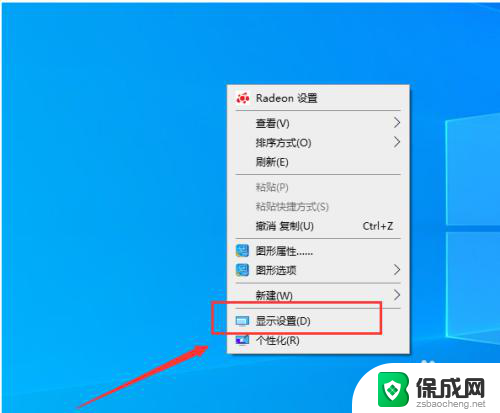
2.进入屏幕显示界面点击右下角的标识选项。
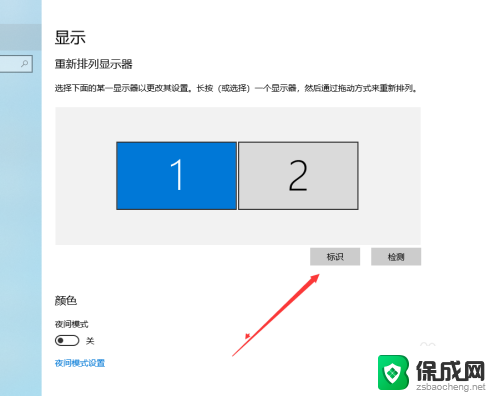
3.查看想要设置为【主屏幕】的左下角【标识序号】。
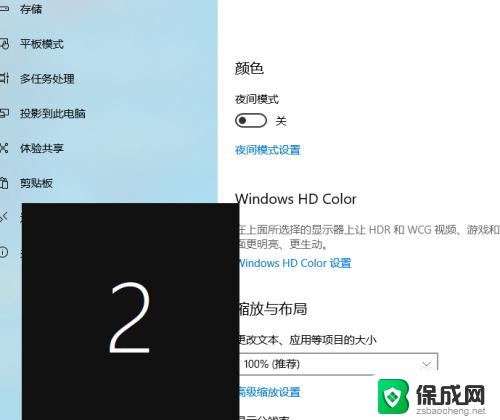
4.选择需要设置主屏幕的上方【标识序号】。
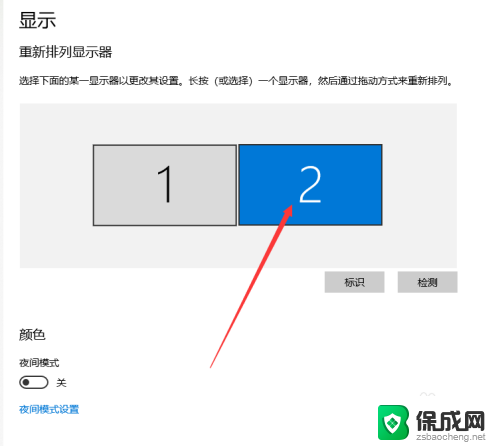
5.进入多显示器设置点击下方设置为【扩展这些显示器】。
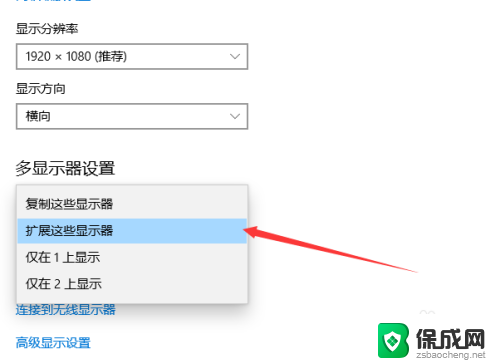
6.勾选下方的设为主显示器操作结束。
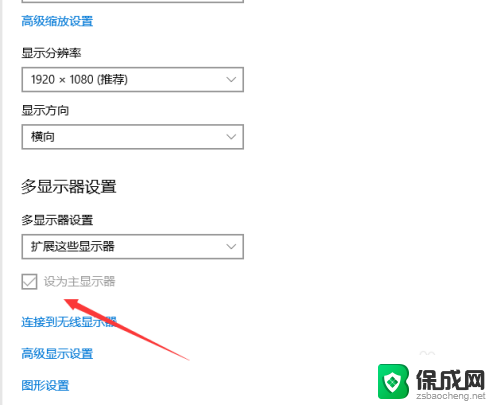
以上就是如何设置副屏的全部内容,如果有不清楚的地方,用户可以根据小编提供的方法来操作,希望这些信息能对大家有所帮助。
如何设置副屏 电脑双屏显示设置方法相关教程
-
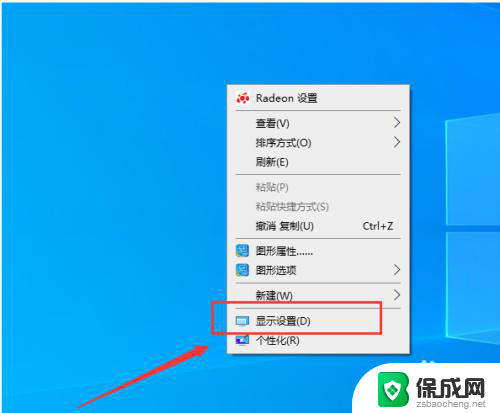 联想双屏设置 电脑双屏显示主屏副屏设置步骤
联想双屏设置 电脑双屏显示主屏副屏设置步骤2024-08-16
-
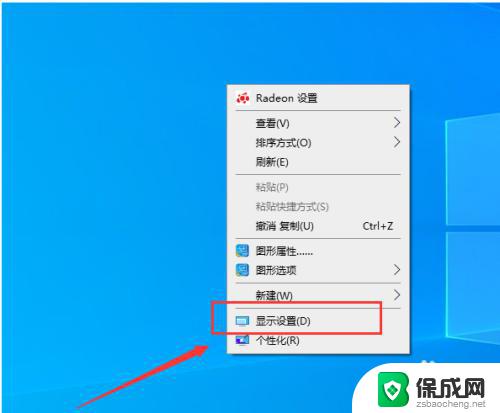 副屏幕设置 如何设置电脑主屏和副屏
副屏幕设置 如何设置电脑主屏和副屏2023-09-17
-
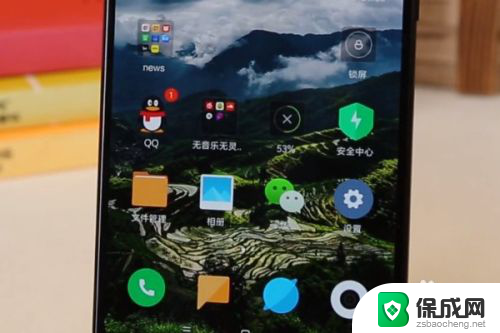 手机双屏怎么设置主副屏 如何在手机上设置主屏幕和副屏幕
手机双屏怎么设置主副屏 如何在手机上设置主屏幕和副屏幕2024-02-17
-
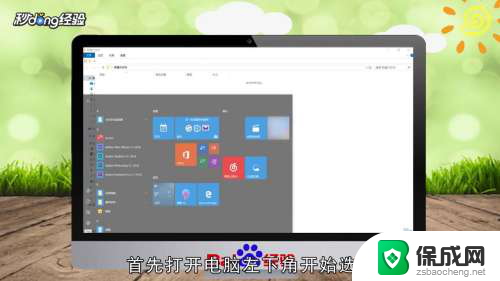 电脑显示屏长亮如何设置 电脑屏幕常亮设置方法
电脑显示屏长亮如何设置 电脑屏幕常亮设置方法2025-03-22
-
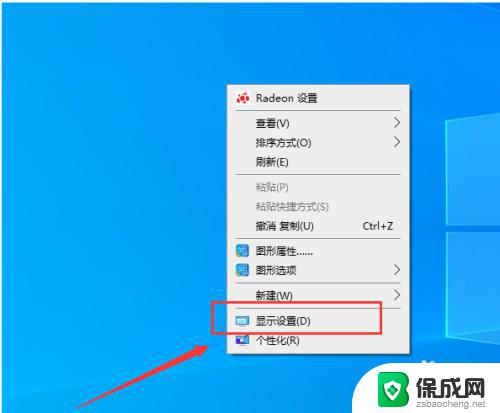 电脑怎样设置两个显示器 电脑双屏显示设置教程
电脑怎样设置两个显示器 电脑双屏显示设置教程2023-09-10
-
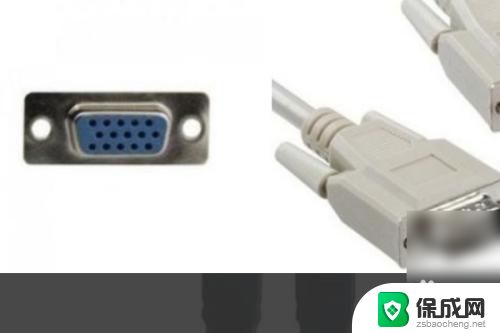 投影全屏怎么设置电脑全屏 投影仪如何设置成全屏显示
投影全屏怎么设置电脑全屏 投影仪如何设置成全屏显示2024-01-06
电脑教程推荐